
Colas Mérand
21/05/2025
PowerBI
MySQL
Tunnel SSH
5 minutes
Comment connecter PowerBI à une base MySQL via tunnel SSH : Guide complet
Dans un monde où la data est devenue le nerf de la guerre pour les entreprises, l'accès sécurisé aux bases de données distantes représente un enjeu majeur. Parmi les défis techniques les plus fréquents figure la connexion entre des outils d'analyse comme PowerBI et des bases de données MySQL situées sur des serveurs distants, accessibles uniquement via SSH. Cet article vous guide pas à pas dans cette configuration technique, en partageant notre expertise acquise au fil de nombreux projets.
Pourquoi utiliser un tunnel SSH pour connecter PowerBI à MySQL ?
Avant d'entrer dans les détails techniques, il est important de comprendre pourquoi cette configuration est souvent nécessaire :
- Sécurité renforcée : Les bases de données contiennent souvent des informations sensibles. Un tunnel SSH offre une couche de chiffrement supplémentaire.
- Accès aux environnements restreints : De nombreuses infrastructures d'entreprise n'exposent pas directement leurs bases de données sur internet.
- Conformité aux politiques de sécurité : Les normes comme RGPD, ISO 27001 ou PCI DSS imposent souvent des contraintes d'accès aux données.
Prérequis pour la mise en place
Pour réussir cette configuration, vous aurez besoin de :
- PowerBI Desktop installé sur votre poste
- Un client SSH (comme PuTTY sur Windows)
- Les identifiants de connexion SSH au serveur distant
- Les identifiants de la base MySQL et son adresse IP interne
- Les droits d'administration sur votre poste de travail
Configuration étape par étape
1. Établir le tunnel SSH
La première étape consiste à créer un tunnel SSH qui redirigera le trafic local vers la base MySQL distante.
ssh -L 3306:adresse_ip_mysql_distante:3306 utilisateur@serveur_ssh
Cette commande crée un tunnel qui relie le port 3306 de votre machine locale (port standard MySQL) au port 3306 de la machine distante hébergeant MySQL, en passant par le serveur SSH.
2. Configuration de PowerBI
Une fois le tunnel établi, vous pouvez configurer PowerBI comme si vous vous connectiez à une base MySQL locale :
- Ouvrez PowerBI Desktop
- Cliquez sur "Obtenir les données" > "Base de données" > "MySQL"
- Dans le champ serveur, entrez
localhostou127.0.0.1 - Entrez le nom de la base de données
- Choisissez le mode de connexion (généralement "Importer")
- Entrez vos identifiants MySQL
3. Résolution des problèmes courants
Problème de connexion refusée
Si vous rencontrez une erreur de connexion refusée, vérifiez que :
- Le tunnel SSH est bien actif
- Les identifiants MySQL sont corrects
- Le pare-feu de votre machine n'interfère pas avec la connexion
Performances lentes
Si les requêtes sont anormalement lentes :
- Optimisez vos requêtes SQL
- Envisagez d'utiliser le mode DirectQuery avec parcimonie
- Créez des vues pré-agrégées côté MySQL pour accélérer les requêtes fréquentes
Automatisation du processus
Pour les utilisateurs avancés ou les déploiements en entreprise, l'automatisation de cette connexion peut s'avérer précieuse. Chez Platane, nous avons développé plusieurs solutions pour nos clients, notamment :
- Des scripts PowerShell qui établissent automatiquement le tunnel SSH au démarrage
- Des applications légères qui gèrent la persistance du tunnel
- Des configurations Docker qui encapsulent l'ensemble du processus
Lors d'un récent projet pour Dealt, nous avons mis en place une infrastructure complète permettant aux analystes d'accéder aux données de leur marketplace sans compromettre la sécurité. Cette solution a permis de réduire le temps d'accès aux données de plusieurs heures à quelques minutes.
Bonnes pratiques de sécurité
La connexion à des bases de données distantes implique des considérations de sécurité importantes :
- Utilisez des clés SSH plutôt que des mots de passe pour l'authentification
- Limitez les privilèges MySQL à ce qui est strictement nécessaire pour l'analyse
- Évitez de stocker les identifiants dans les fichiers de configuration PowerBI partagés
- Mettez en place une rotation régulière des mots de passe
- Auditez régulièrement les accès à votre base de données
Alternatives et solutions complémentaires
Si cette configuration présente des limitations pour votre cas d'usage, plusieurs alternatives existent :
- VPN d'entreprise : Une solution plus globale pour accéder à l'ensemble des ressources internes
- API dédiée : Développement d'une API sécurisée qui expose uniquement les données nécessaires
- Réplication de données : Mise en place d'une réplication vers une base accessible plus directement
Pour le projet Epictory, nous avons par exemple développé une architecture hybride où certaines données étaient accessibles via API et d'autres via tunnel SSH, optimisant ainsi à la fois la sécurité et les performances.
Intégration avec d'autres outils d'analyse
Cette approche ne se limite pas à PowerBI. Les mêmes principes s'appliquent à d'autres outils comme :
- Tableau
- QlikView
- Looker
- Metabase
Chacun avec ses spécificités que nous maîtrisons chez Platane.
Conclusion
La connexion de PowerBI à une base MySQL via tunnel SSH représente un excellent compromis entre sécurité et accessibilité des données. Bien que techniquement plus complexe qu'une connexion directe, cette approche offre des garanties essentielles pour les environnements professionnels.
Chez Platane, nous accompagnons régulièrement nos clients dans la mise en place de ces architectures sécurisées, en les adaptant précisément à leurs besoins spécifiques. Notre expertise en développement de solutions sur mesure nous permet d'aller au-delà des configurations standard pour créer des environnements d'analyse de données à la fois puissants et sécurisés.
Vous avez un projet similaire ou des questions sur l'optimisation de votre infrastructure d'analyse de données ? N'hésitez pas à prendre rendez-vous via notre formulaire de contact. Notre équipe d'experts se fera un plaisir d'échanger avec vous sur vos besoins spécifiques et de vous proposer des solutions adaptées qui allient technologie de pointe et créativité, le tout au service de vos objectifs business.

Développer une plateforme SaaS full stack avec IA : les clés d'un MVP réussi

Agent IA pour support client : Comment automatiser efficacement vos demandes courantes
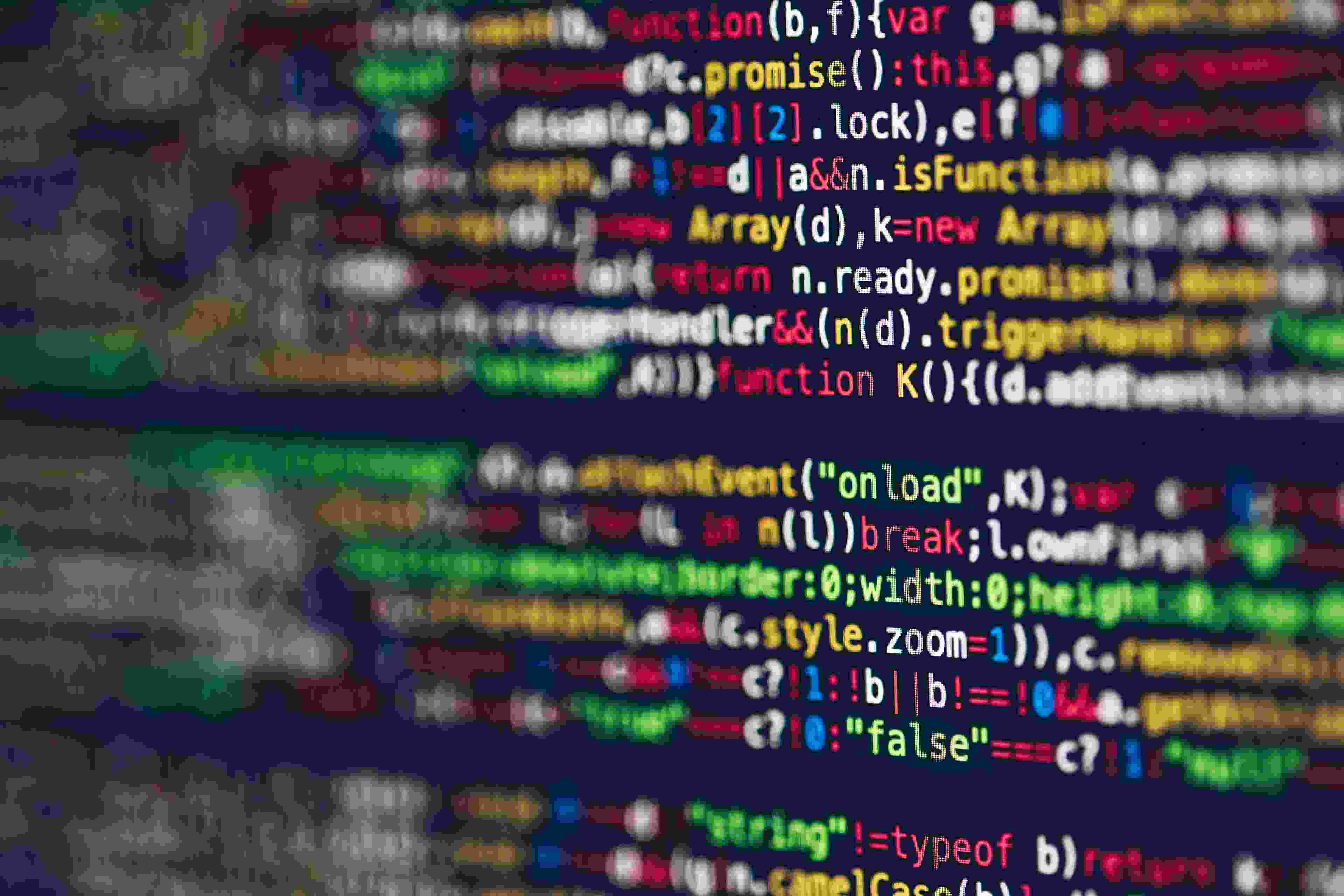
Comment créer une solution IA pour générer des business plans automatisés et professionnels
N'hésitez pas à nous contacter.
Nous aussi et c'est évidemment sans engagement !
